时间: 2021-05-19 10:44:00 人气: 531 评论: 0
如果您想在Adobe After Effects中使用3D图层,我们将向您展示如何入门。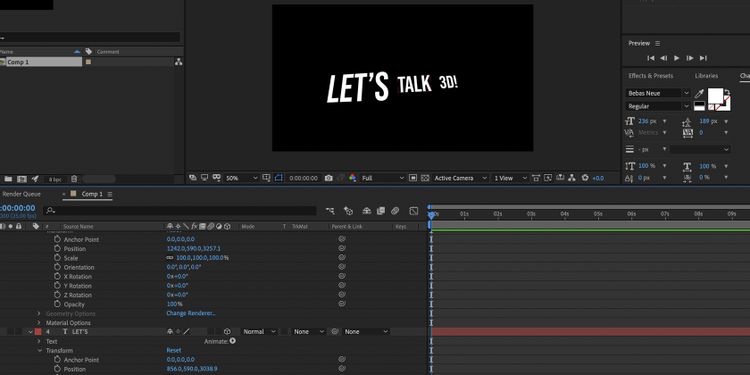
如果要改善Adobe After Effects工作流程,最终将需要开始处理Z轴,从而可以操纵对象的3D深度。
这为您提供了一系列新的视觉效果和样式供您使用,同时也创建了自己的局限性和注意事项。
在本文中,我们将介绍如何启用和使用3D图层,以及如何添加和设置3D摄像机动画以创建动态运动。我们还将研究在3D空间中对文本进行动画处理和移动的场景。
让我们进入吧!
在合成中,您可以在时间轴中切换图层以将其启用为3D。
这是一个非常简单的过程。只需在时间轴中找到图层的“多维数据集”图标,然后单击其下方的框即可为该图层启用3D。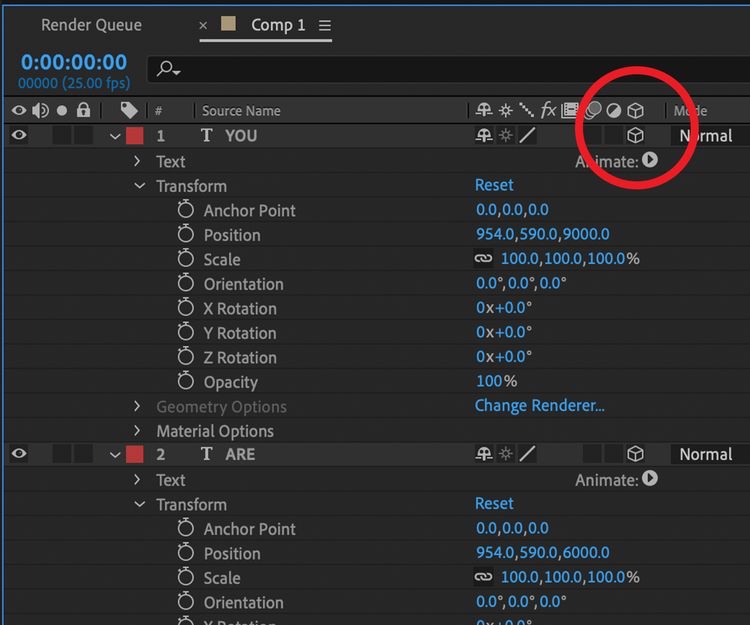
完成此操作后,您可能看不到任何立即更改。但是,如果导航到图层中的位置,比例和旋转参数,则会看到出现了第三组可调数字。
这些新数字现在指示您在3D空间中Z轴上的旋转,位置和比例。就像您的其他参数一样,它们可以是关键帧以允许动画和操纵。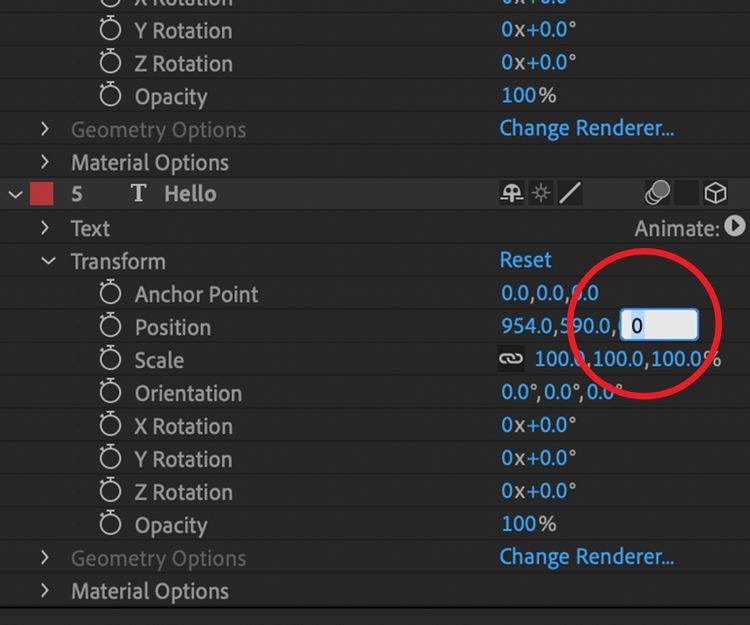
例如,让我们创建一个包含一些单词的合成和文本层。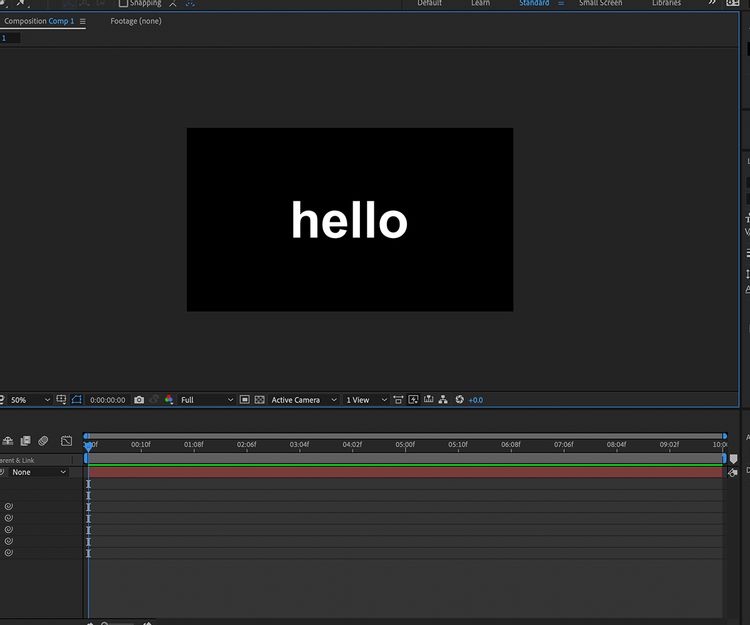
完成后,启用3D图层。请注意,如果您打算使用“对齐”工具来确保图层完美居中,则需要在启用3D之前执行此操作。这是因为“对齐”工具仅适用于2D图层。
现在我们的文本层是3D层,我们可以在3D空间中沿Z轴移动它。因此,让我们将文本“移向屏幕”。
首先,我们将设置Z轴参数。默认情况下,它设置为零。让我们将其设置为200。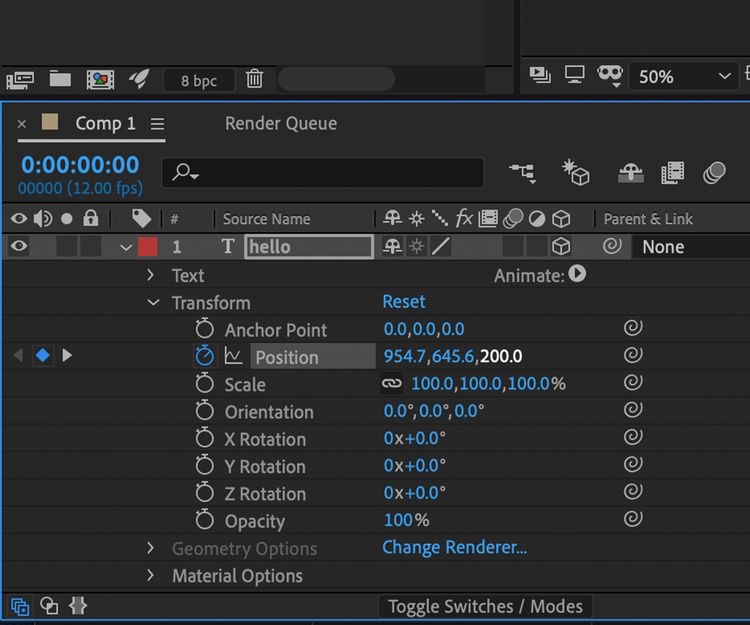
现在,我们将在时间轴上导航两秒钟,并将Z轴值设置为–200。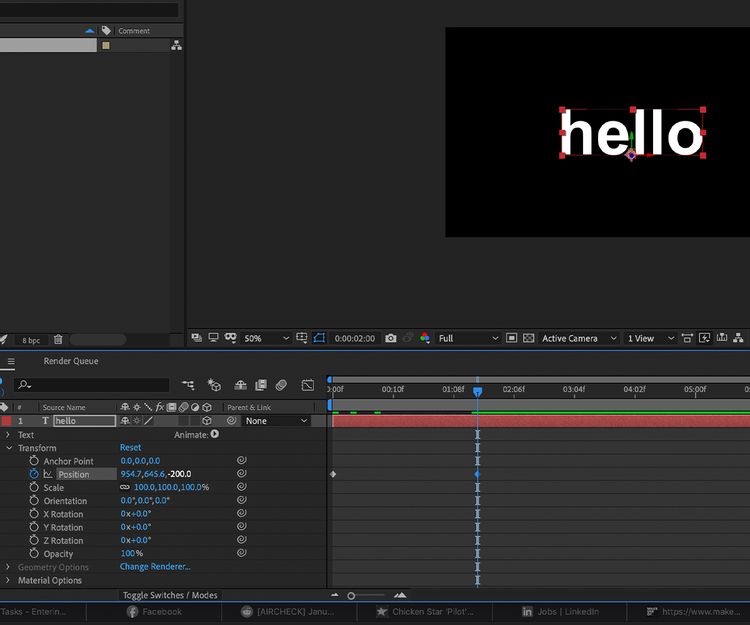
进行此更改后,我们现在应该看到文本“移向”屏幕。
我们已经成功地在After Effects中为3D空间中的对象制作了动画。但是,如果您有多个对象,并且想要营造一种让观看者朝向或远离它们移动的感觉,那该怎么办?
您可以为每个单独的元素设置动画,以朝着您的方向前进,但这将耗费大量时间,而且效率不高。这是您要使用3D相机的地方。
如果您使用3D软件(例如Cinema 4D或Blender),则很可能以前使用过3D相机。如果您曾经玩过计算机游戏,那么您还会体验过3D相机,它可以在3D世界中移动视图。
乍一看,这一切似乎都很复杂,但是3D相机的功能就像真实相机一样。它们为您提供了可以在3D空间中进行操纵和移动的视野。
首先,创建几个3D文本层,然后将其顺序放置在Z轴上。
在此示例中,每层之间的间隙为3,000像素。第一层为零,第二层为3,000,第二层为6,000,依此类推。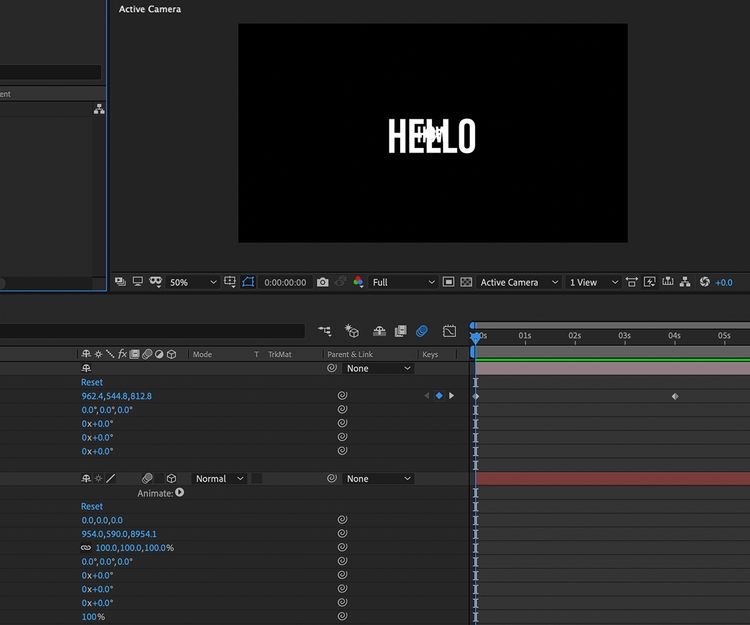
现在,该是通过单击“图层” >“新建” >“相机”来创建3D相机的时候了,在其上您将看到一个窗口,用于调整新相机图层的设置。它们有两种类型:一节点和二节点。
在单节点摄像机的设计工作,并模拟真实世界的相机尽可能地和聚焦点由摄像头的运动手动指定。
甲双节点相机的设计遵循所关注的单个点,使其成为理想的轨道或以下运动中的对象。
在这种情况下,将使用单节点相机。您会在窗口中注意到许多其他设置,例如“缩放”,“视角”,“启用景深”和“焦距”。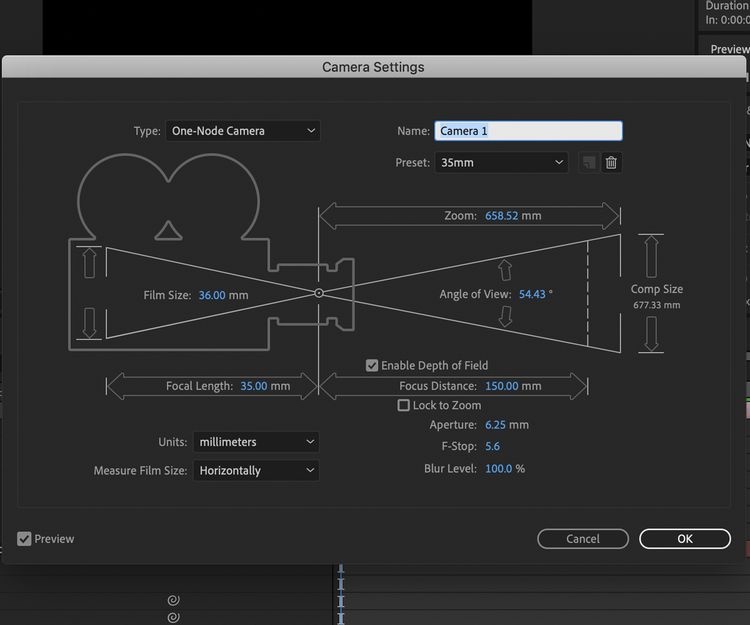
这些旨在反映现实世界中的相机设置。如果您对这些功能的工作方式有所了解,请随时与他们一起玩。如果没有,您可以在右上角选择一系列预设。
现在,我们将选择35mm预设。现在我们的相机层已经设置好并在场景中了,一开始您不会看到太大的不同。
您可以通过两种方法调整和动画摄像机的视图。最准确的方法是在相机图层 的“变换”设置中输入不同的“位置”值 。然后,可以像设置任何其他图层动画时那样设置关键帧。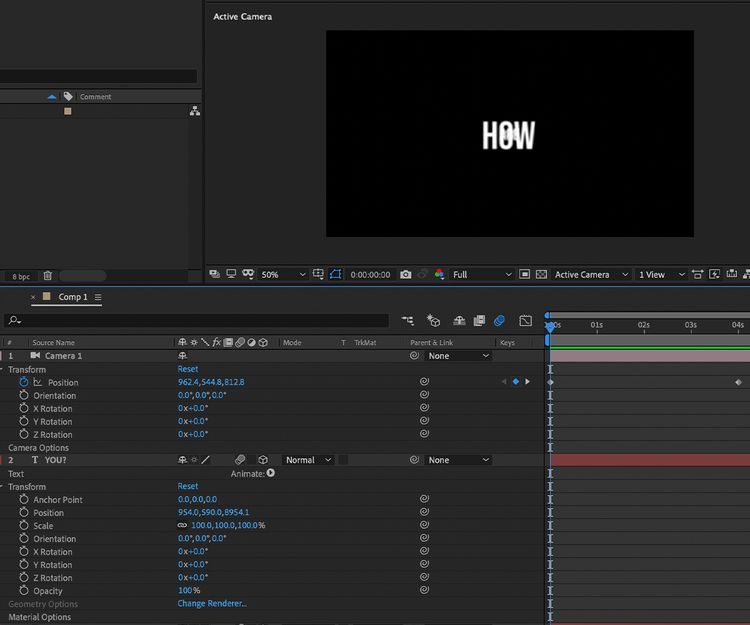
移动相机时,您会注意到场景中的所有其他3D对象都将相对于它移动。请注意,相机不会影响2D图层。
因此,让我们将相机设置为在四秒钟的间隔内在Z轴上从零移动到9,000,并为我们的移动设定关键帧。
你有它!如果您已正确设置它,则这些单词应“向”您推近,“穿过”视场,然后“推向”观察者“后”。
如果您想进行更多的实验,并减少相机的数字驱动,则可以使用其他方法来移动,导航和调整。工具栏顶部的Orbit,Pan和Dolly工具使您可以执行此操作。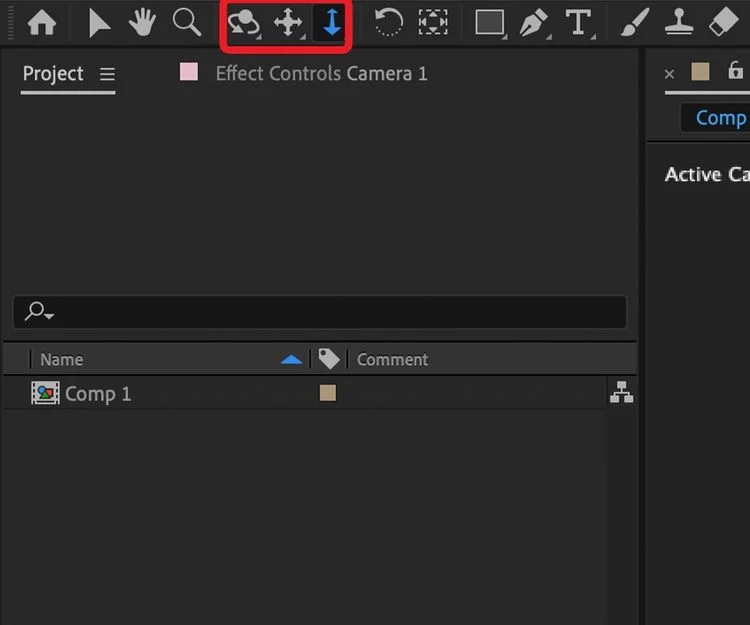
使用这些,您可以单击并拖动以左右移动(Pan),旋转(Orbit)以及放大和缩小(Dolly)。这些控件的准确性不如输入数字,但它们非常适合计划粗略的相机运动和动画。
现在,您应该能够沿Z轴创建3D图层并为其设置动画,并且还可以与3D相机一起使用以浏览多个3D对象。
如果您喜欢在3D空间中工作,则可能想探索更专用的3D软件(例如Blender)可以提供的更高级的可能性。







